प्रबंधित एक्स्टेंसिबिलिटी फ्रेमवर्क
इस अध्याय में, हम प्रबंधित एक्सटेंसीबिलिटी फ्रेमवर्क (MEF) पर चर्चा करेंगे। MEF का उपयोग तीसरे पक्ष के प्लगइन एक्स्टेंसिबिलिटी के लिए किया जा सकता है, या यह नियमित अनुप्रयोगों के लिए शिथिल-युग्मित प्लग-इन आर्किटेक्चर के लाभों को ला सकता है।
MEF हल्के, एक्स्टेंसिबल एप्लिकेशन बनाने के लिए एक पुस्तकालय है।
यह एप्लिकेशन डेवलपर्स को उन एक्सटेंशनों की खोज करने और उपयोग करने की अनुमति देता है जिनमें कोई कॉन्फ़िगरेशन आवश्यक नहीं है।
MEF .NET फ्रेमवर्क 4 का एक अभिन्न अंग है, और जहां भी .NET फ्रेमवर्क का उपयोग किया जाता है वह उपलब्ध है जो बड़े अनुप्रयोगों के लचीलेपन, स्थिरता और परीक्षणशीलता में सुधार करता है।
आप अपने क्लाइंट अनुप्रयोगों में MEF का उपयोग कर सकते हैं, चाहे वे Windows Forms, WPF, या किसी अन्य तकनीक का उपयोग करें, या ASP.NET के साथ सर्वर अनुप्रयोगों में।
MEF के रूप में चित्रित किया गया है Microsoft.Composition .NET कोर के रूप में अच्छी तरह से लेकिन आंशिक रूप से।
केवल System.Composition पोर्ट किया गया है, और System.ComponentModel.Compositionअभी तक उपलब्ध नहीं है। इसका मतलब है, हमारे पास कैटलॉग नहीं हैं जो एक निर्देशिका में असेंबली से प्रकार लोड कर सकते हैं।
इस अध्याय में, हम केवल सीखेंगे कि हम .NET कोर एप्लीकेशन में MEF का उपयोग कैसे कर सकते हैं।
आइए एक सरल उदाहरण को समझते हैं जिसमें हम .NET कोर कंसोल एप्लिकेशन में MEF का उपयोग करेंगे। अब एक नया .NET कोर कंसोल प्रोजेक्ट बनाते हैं।
बाएँ फलक में, का चयन करें Templates → Visual C# → .NET कोर और फिर मध्य फलक में, कंसोल एप्लिकेशन (.NET कोर) का चयन करें।
नाम फ़ील्ड में प्रोजेक्ट का नाम दर्ज करें और ठीक पर क्लिक करें।
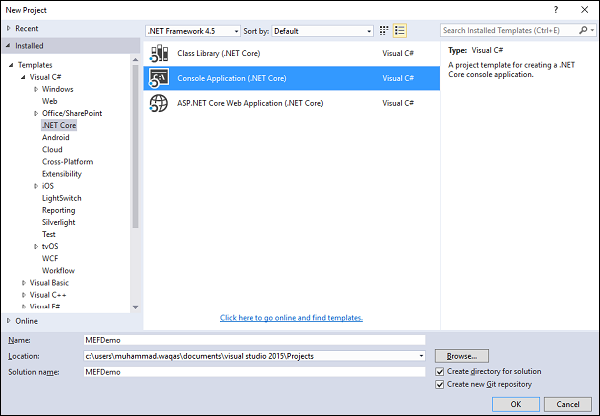
प्रोजेक्ट बनने के बाद, हमें Microsoft.Composition का संदर्भ जोड़ना होगा ताकि हम MEF का उपयोग कर सकें। ऐसा करने के लिए, हमें समाधान एक्सप्लोरर में प्रोजेक्ट पर राइट-क्लिक करें औरManage NuGet Packages…
निम्न को खोजें Microsoft.Composition और क्लिक करें Install।
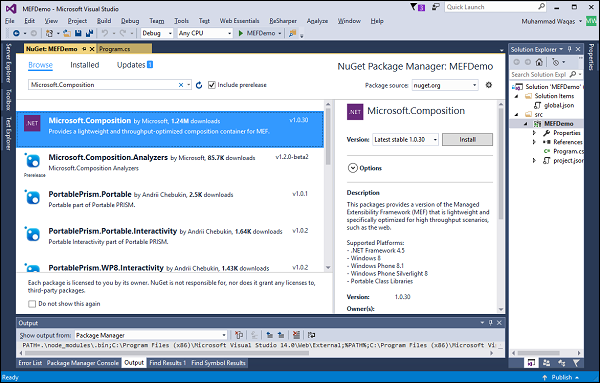
दबाएं OK बटन।

दबाएं I Accept बटन।
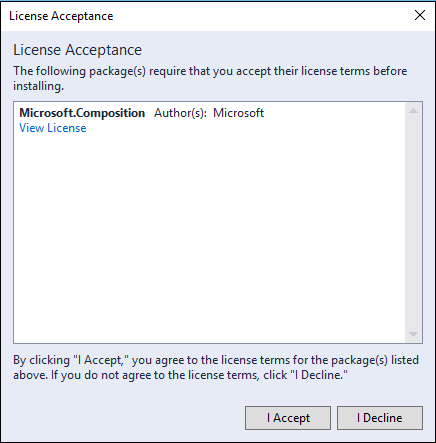
जब स्थापना पूरी हो जाती है, तो आपको संदर्भ में एक त्रुटि मिलेगी।
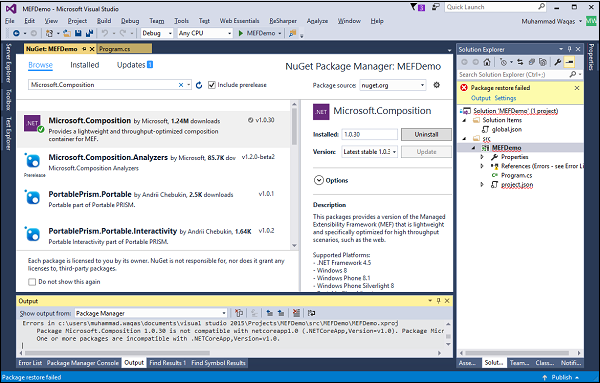
हमें खुलने दो project.json फ़ाइल।
{
"version": "1.0.0-*",
"buildOptions": {
"emitEntryPoint": true
},
"dependencies": {
"Microsoft.Composition": "1.0.30",
"Microsoft.NETCore.App": {
"type": "platform",
"version": "1.0.1"
}
},
"frameworks": {
"netcoreapp1.0": {
"imports": "dnxcore50"
}
}
}आप देख सकते हैं कि Microsoft.Composition निर्भरता को जोड़ा जाता है, लेकिन समस्या यह है कि यह पैकेज संगत नहीं है dnxcore50। इसलिए हमें आयात करने की आवश्यकता हैportablenet45+win8+wp8+wpa81। चलिए अब हम आपकी जगह लेते हैंproject.json निम्नलिखित कोड के साथ फ़ाइल।
{
"version": "1.0.0-*",
"buildOptions": {
"emitEntryPoint": true
},
"dependencies": {
"Microsoft.Composition": "1.0.30",
"Microsoft.NETCore.App": {
"type": "platform",
"version": "1.0.1"
}
},
"frameworks": {
"netcoreapp1.0": {
"imports": "portable-net45+win8+wp8+wpa81"
}
}
}इस फ़ाइल को सहेजें और आप देखेंगे कि त्रुटि ठीक हो गई है।
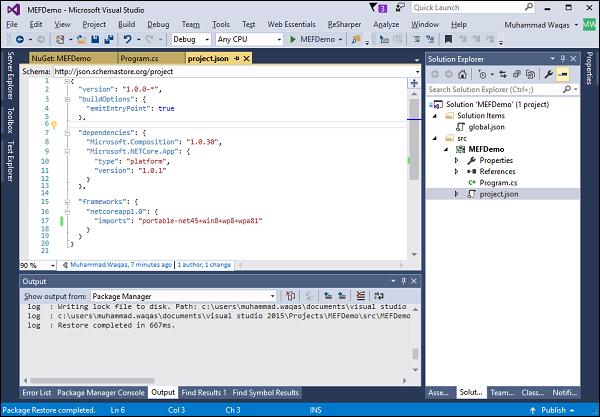
यदि आप सन्दर्भ का विस्तार करते हैं, तो आपको एक संदर्भ दिखाई देगा Microsoft.Composition।
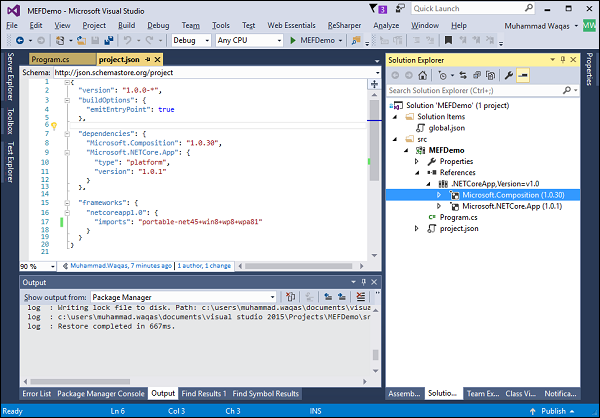
पहले हमें एक इंटरफ़ेस बनाने की ज़रूरत है जिसे निर्यात किया जाए और इंटरफ़ेस को लागू किया जाए और निर्यात विशेषता के साथ वर्ग को सजाया जाए। आइए अब हम एक नया वर्ग जोड़ते हैं।
नाम फ़ील्ड में अपनी कक्षा के लिए नाम दर्ज करें और क्लिक करें Add।
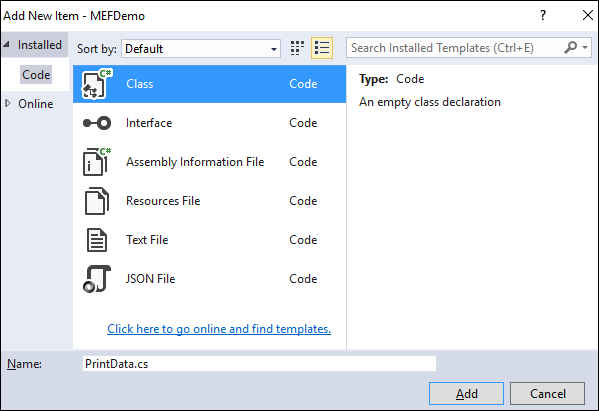
हमें निम्नलिखित कोड जोड़ते हैं PrintData.cs फ़ाइल।
using System;
using System.Collections.Generic;
using System.Composition;
using System.Linq;
using System.Threading.Tasks;
namespace MEFDemo {
public interface IPrintData {
void Send(string message);
}
[Export(typeof(IPrintData))]
public class PrintData : IPrintData {
public void Send(string message) {
Console.WriteLine(message);
}
}
}जैसा कि ऊपर बताया गया है, कैटलॉग Microsoft.Composition नामस्थान में उपलब्ध नहीं हैं। इसलिए, यह असेंबली से सभी प्रकारों को निर्यात विशेषता के साथ लोड करेगा और आयात विशेषता को संलग्न करेगा जैसा कि प्रोग्राम .cs फ़ाइल में कंपोज़ विधि में दिखाया गया है।
using System;
using System.Collections.Generic;
using System.Composition;
using System.Composition.Hosting;
using System.Linq;
using System.Reflection;
using System.Threading.Tasks;
namespace MEFDemo {
public class Program {
public static void Main(string[] args) {
Program p = new Program();
p.Run();
}
public void Run() {
Compose();
PrintData.Send("Hello,this is MEF demo");
}
[Import]
public IPrintData PrintData { get; set; }
private void Compose() {
var assemblies = new[] { typeof(Program).GetTypeInfo().Assembly };
var configuration = new ContainerConfiguration()
.WithAssembly(typeof(Program).GetTypeInfo().Assembly);
using (var container = configuration.CreateContainer()) {
PrintData = container.GetExport<IPrintData>();
}
}
}
}आइए अब हम आपके एप्लिकेशन को चलाते हैं और आप देखेंगे कि यह इंस्टेंटिमिटिंग द्वारा चल रहा है PrintData कक्षा।
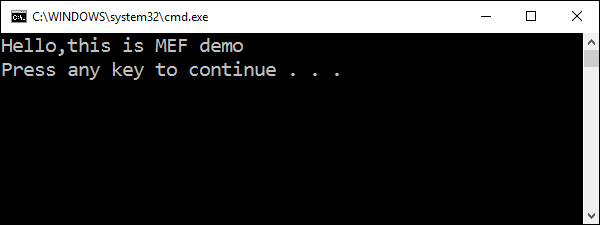
MEF के बारे में अधिक जानने के लिए, हम निम्नलिखित यूआरएल पर जाएँ https://msdn.microsoft.com/en-us/library/dd460648%28v=vs.110%29.aspx अधिक जानकारी के लिए।